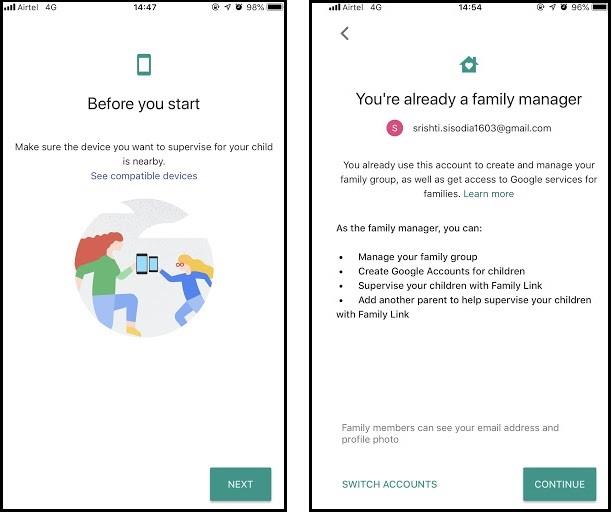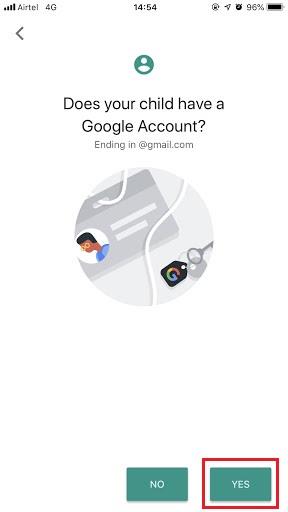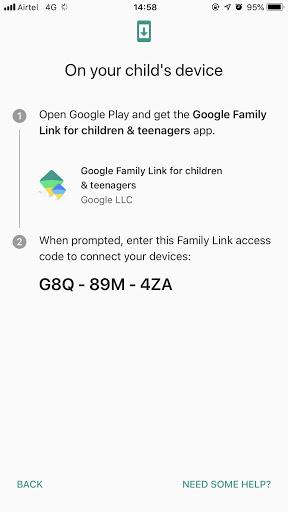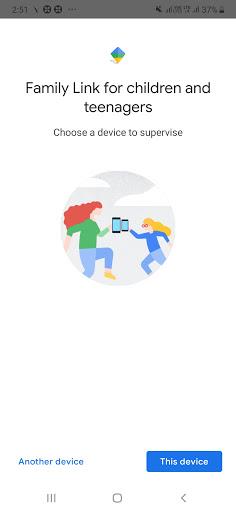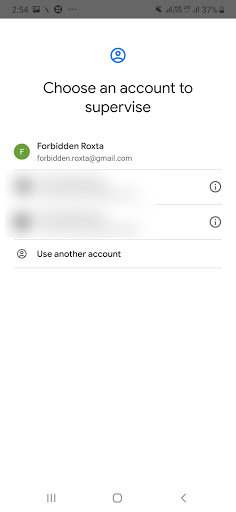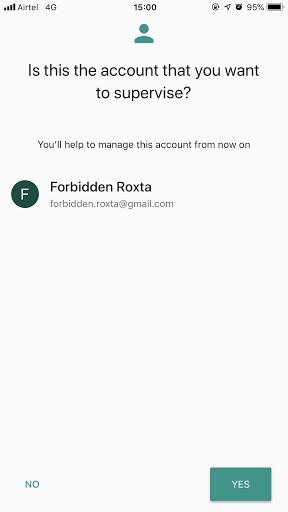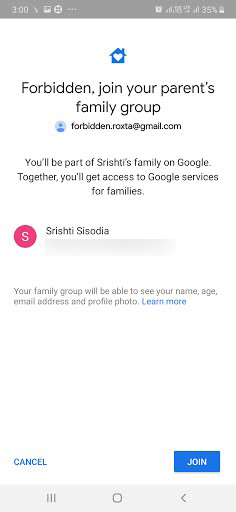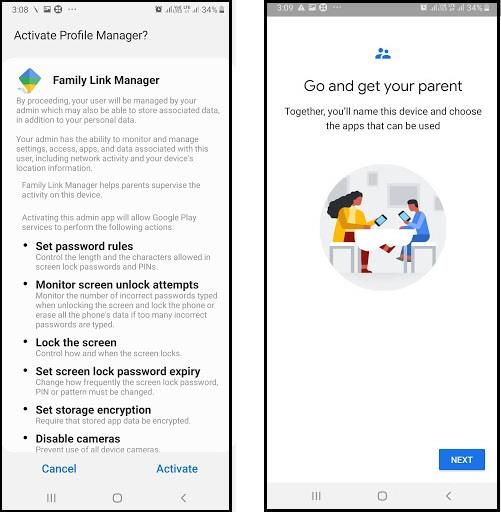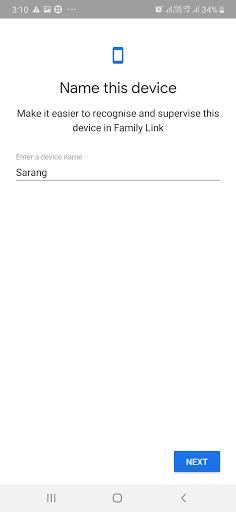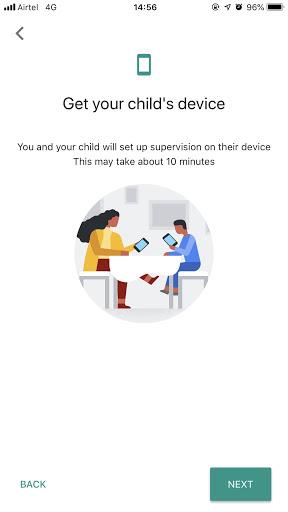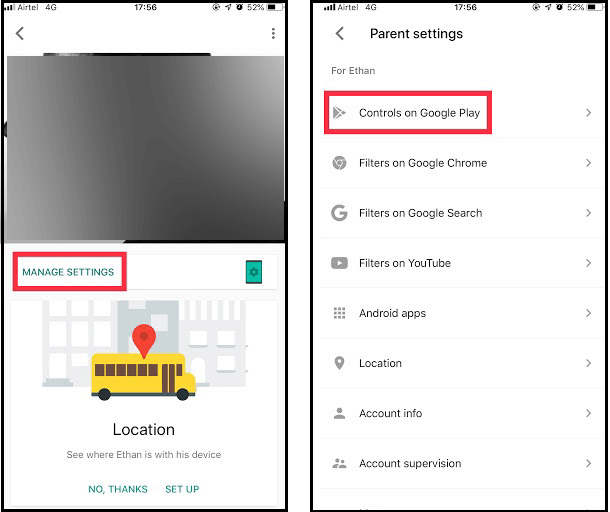Mes teknologjisë në zhvillim dhe tendencave në ndryshim, është mjaft e vështirë të vazhdosh. Me fëmijët në shtëpi, prindërit duhet të jenë shumë të kujdesshëm. Teknologjia po përparon vazhdimisht dhe stili i jetës sonë po ndryshon bashkë me të. Me përhapjen e telefonave inteligjentë dhe bollëkun e aplikacioneve, bëhet e pamundur të mbash gjurmët e aktiviteteve të fëmijëve. Prindërit shpesh përpiqen të monitorojnë çdo lëvizje të fëmijës së tyre. Megjithatë, me të dy prindërit që punojnë, ata nuk mund të qëndrojnë dhe të monitorojnë fëmijët e tyre 24*7. Kjo është kur ju nevojitet një aplikacion ose një shërbim për t'i ndihmuar ata ta bëjnë këtë. Epo, Google ka një zgjidhje për këtë.
Me Google Family Link , mund të kufizosh përdorimin e telefonit inteligjent të fëmijës tënd, të bllokosh aplikacionet dhe të shikosh të gjitha aktivitetet e kryera në pajisjen e tij. Në këtë postim, ne do të diskutojmë se çfarë është Google Family Link dhe si të konfigurohet dhe përdoret Google Family Link për të bllokuar një aplikacion në pajisjen e fëmijës.
Çfarë është Google Family Link?
Google Family Link është një shërbim i prezantuar në mars 2017. Është një veçori e Kontrollit prindëror që të ndihmon të monitorosh përdorimin e telefonit inteligjent të fëmijës duke bllokuar ose hequr aplikacionet, duke vendosur kohën e përditshme para ekranit. Ju tregon kohën e kaluar në aplikacionet e preferuara me raporte javore ose mujore. Me një veçori unike për të caktuar orarin e gjumit të pajisjes, mund të siguroheni që fëmija juaj të flejë siç duhet gjatë natës, në vend që t'i lodhë sytë duke i ngulur sytë në ekran. Ka shumë më tepër veçori të Google Family Link. Nëse dëshironi të dini rreth tyre, mund të lexoni këtu
Le të kalojmë te seksioni tjetër për të ditur se si të bllokojmë një aplikacion duke përdorur Google Family Link.
Si të bllokoni një aplikacion në pajisjen e fëmijës suaj?
Duhet të kesh dy pajisje, telefonin tënd dhe telefonin e fëmijës.
Në pajisjen prind:
- Hapni App Store / Google Play Store në pajisjen tuaj iOS / Android.
- Shkruani Google Family Link për Prindërit për të marrë aplikacionin.
- Shkarkoni dhe instaloni aplikacionin.
- Hapni aplikacionin dhe klikoni Filloni.
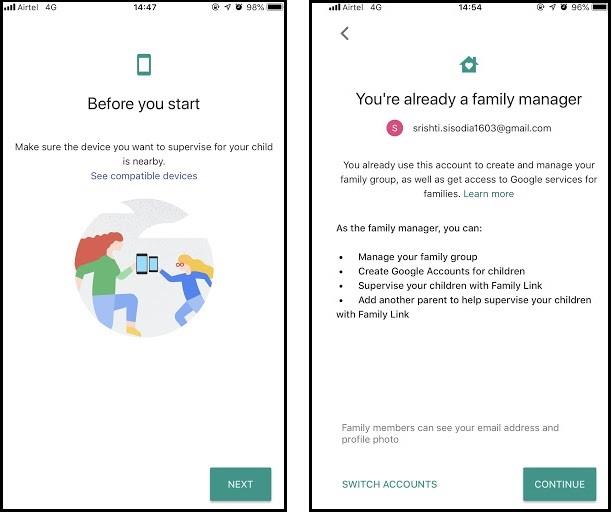
Shënim: Nëse pajisja juaj e prindit është Android : Meqenëse Google Family Link për Prindërit dhe Google Family Link për Fëmijë janë të disponueshme në "Dyqanin e Google Play", do t'ju kërkojë Zgjidhni kush do ta përdorë këtë telefon. Zgjidhni Prind.
- Klikoni Next.
- Zgjidhni llogarinë tuaj që dëshironi të përdorni për të monitoruar fëmijën tuaj. Prekni Unë jam gati.
- Kliko Vazhdo.
Tani aplikacioni juaj do të pyesë nëse fëmija juaj ka një llogari Google.
- Klikoni Po.
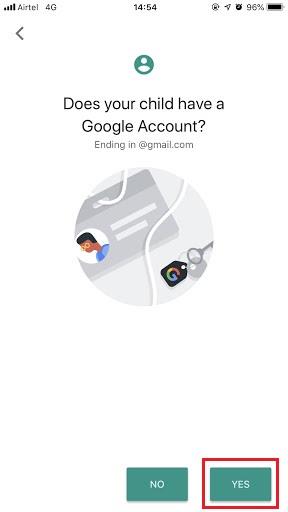
- Në ekranin e mëposhtëm, klikoni Next.
Do të marrësh një kod aksesi për lidhjen e familjes në pajisjen tënde. Duhet ta futësh këtë kod në pajisjen e fëmijës.
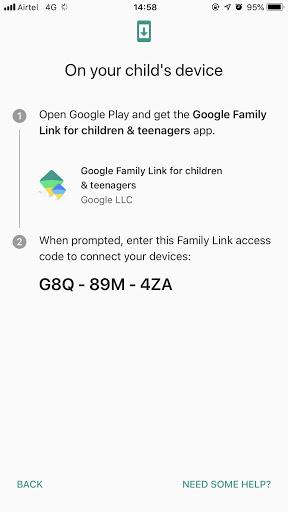
Në pajisjen e fëmijëve:
- Hapni Google Play Store në Kid's Android.
- Shkruani Google Family Link For Children për të gjetur vendndodhjen e aplikacionit.
- Shkarkoni dhe instaloni aplikacionin.
- Hapni aplikacionin dhe prekni këtë pajisje.
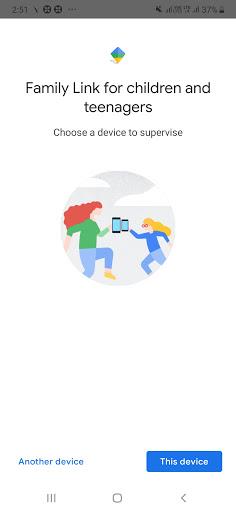
- Zgjidhni llogarinë me të cilën jeni regjistruar.
Shënim: Nëse keni shumë llogari të Gmail të kyçura, atëherë do t'ju kërkojë t'i hiqni ato.
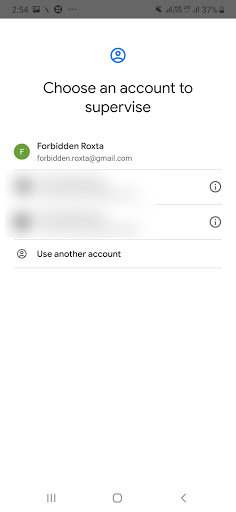
- Klikoni Next.
- Zgjidhni pajisjen tuaj që do të monitorohet.
Shënim: Nëse jeni duke përdorur këtë llogari Gmail në ndonjë pajisje tjetër, ajo do ta heqë atë nga ajo pajisje.
- Klikoni Next.
- Shkruani kodin që u shfaq në pajisjen e prindit.
Pajisja e prindërve
Pasi të keni futur kodin në pajisjen e fëmijës, Klikoni Po në këtë pajisje për të konfirmuar llogarinë që dëshironi të mbikëqyrni.
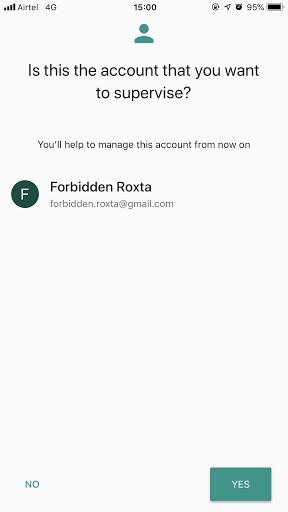
Pajisja për fëmijë
- Futni fjalëkalimin tuaj të zgjedhur të Gmail për të vazhduar.
- Trokit "Bashkohu" për t'u bërë pjesë e grupit të familjes së prindërve.
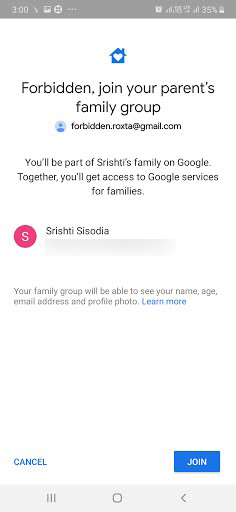
- Tani, prekni "Lejo" në pajisje, kliko "Aktivizo" për të aktivizuar "Menaxherin e Family Link".
- Prekni Next.
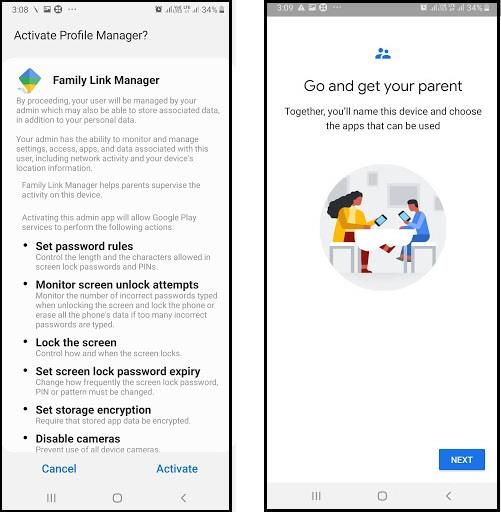
- Tani emërtoni pajisjen.
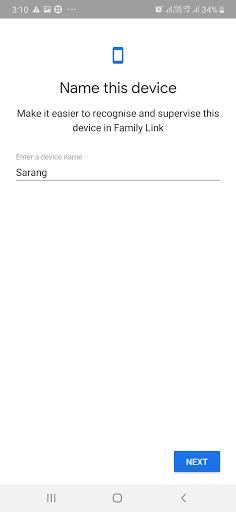
- Klikoni Më shumë për të instaluar të gjitha aplikacionet në pajisjen e tij/saj.
- Tani gjeni dhe klikoni butonin rrëshqitës pranë aplikacionit që dëshironi ta bllokoni.
Mund të zgjidhni edhe aplikacione të tjera. Prekni Next kur të keni mbaruar.
Pajisja e prindit
Pasi të keni zgjedhur aplikacionet që dëshironi të hiqni nga pajisja e fëmijës tuaj
- Do të shfaqet ekrani tjetër në këtë pajisje, duhet të zgjidhni Filtrat dhe Kontrollin.
- Zgjidhni midis Personalizoni Kontrollin Prindëror ose Përdorni Default Parental.
- Klikoni Next.
Tani konfigurimi ka përfunduar. Do të çoheni në një faqe ku mund të bëni ndryshime në kohën e ekranit, vendndodhjen dhe cilësime të tjera për monitorim më të detajuar.
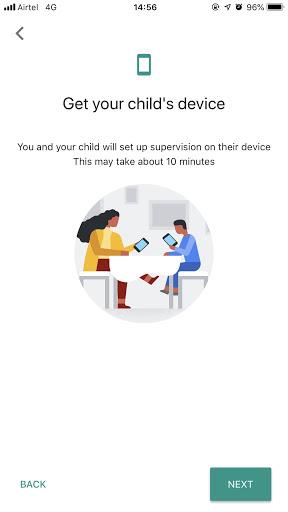
Pas këtyre hapave, do të merrni një njoftim në pajisjen e fëmijës se pajisjet tuaja janë të lidhura. Prekni Next dhe Done për të përfunduar procesin.
Ky do të jetë ekrani i Google Family Link për fëmijë pas konfigurimit.
Blloko plotësisht një aplikacion
Kjo do ta heqë aplikacionin vetëm nga telefoni inteligjent i fëmijës, për të bllokuar plotësisht aplikacionin, Hap pajisjen prind, kliko ikonën Hamburger-> Zgjidh pajisjen e fëmijës.
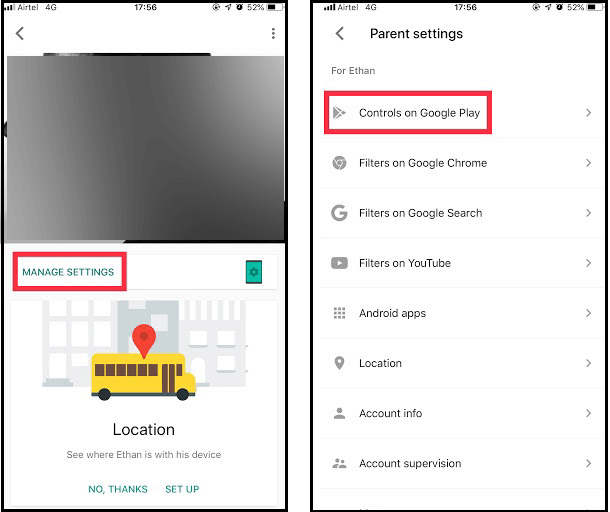
Klikoni Menaxho Settings-> Controls on Google Play.
Nën Kufizimet e përmbajtjes -> Kliko "Aplikacionet dhe lojërat" -> Zgjidh "Vlerësuar 7+".
Shënim: Ne po bllokojmë YouTube në këtë skenar. Ne zgjodhëm të vlerësuarat 7+ pasi YouTube është vlerësuar si 12+ për t'u siguruar që aplikacioni nuk mund të shkarkohet.
Pra, tani mund të përdorësh Google Family Link për të bllokuar aplikacionet në pajisjen e fëmijës tënd. Të tilla si lehtësim, apo jo? Epo, kjo është ajo! Në këtë mënyrë, mund të përdorësh Google Family Link për të shtuar një fëmijë nën mbikëqyrjen tënde për të monitoruar aktivitetet e tij. A do ta përdorni aplikacionin për të gjurmuar fëmijën tuaj? Ju pëlqeu artikulli? Ju lutemi ndani pikëpamjet tuaja në seksionin e komenteve më poshtë.